Mặc dù ngày nay, Trình thông báo Gmail chính thức của Google dành cho Windows đã hơi cũ, nhưng nó vẫn là một trong những chương trình email mà chúng tôi liệt kê trên trang Phần mềm Windows tốt nhất của mình. Nhiều người trong chúng ta sống trong trình duyệt và có thể sử dụng tiện ích mở rộng của trình duyệt để kiểm tra Gmail, nhưng những người hâm mộ Gmail không để trình duyệt mở mọi lúc sẽ tìm thấy nhiều thứ thích trong Trình thông báo của Gmail. Như trang Best Of của chúng tôi đã nói, nó chỉ “đơn giản và tiện dụng”.
Các lựa chọn thay thế chính cho Gmail Notifier dành cho Windows là các tiện ích mở rộng trình duyệt như Google Mail Checker dành cho Chrome và các ứng dụng email trên máy tính để bàn đầy đủ tính năng hơn như Mozilla Thunderbird. Mặc dù có một số tiện ích giống như Trình thông báo của Gmail không chính thức tồn tại, Trình thông báo của Gmail thực hiện rất tốt việc phân định ranh giới giữa các ứng dụng Web và máy tính để bàn.
Chương trình này chỉ có sẵn cho Windows.
Thiết lập
Gmail Notifier là một chương trình đơn giản với chỉ một số tùy chọn. Khi cài đặt nó, bạn sẽ được hỏi có muốn chạy nó khi khởi động hay không và bạn có muốn sử dụng Gmail cho thư đi của mình hay không. Cả hai tùy chọn này đều được chọn theo mặc định và bạn có thể muốn bật cả hai tùy chọn này - tùy chọn Chạy khi khởi động tùy chọn sẽ đảm bảo Trình thông báo của Gmail luôn hoạt động và giám sát tài khoản của bạn để tìm các email mới, trong khi tùy chọn Sử dụng cho thư đi tùy chọn khiến Gmail tiếp quản mailto: liên kết trong mọi ứng dụng - bất kỳ khi nào bạn nhấp vào liên kết email trong chương trình Windows, Trình thông báo của Gmail sẽ khởi chạy cửa sổ soạn thư của Gmail.
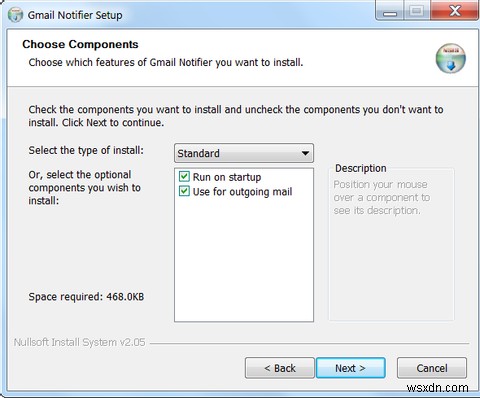
Khi bạn khởi động Gmail Notifier lần đầu tiên, bạn sẽ được nhắc đăng nhập bằng tên người dùng và mật khẩu của tài khoản Google của bạn. Chọn Ghi nhớ thông tin đăng nhập của tôi và bạn sẽ không được nhắc lại. Nếu bạn đang sử dụng Google Authenticator với tài khoản Google của mình, bạn sẽ cần tạo mật khẩu dành riêng cho ứng dụng thay vì cung cấp tài khoản Google của mình - hãy xem phần tiếp theo để biết thêm thông tin.
Khắc phục sự cố
Có một số vấn đề bạn có thể gặp phải khi thiết lập Gmail Notifier lần đầu tiên.
Nếu bạn đang sử dụng xác thực hai yếu tố của Google Authenticator để bảo mật tài khoản Google của mình, bạn sẽ được yêu cầu sử dụng mật khẩu dành riêng cho ứng dụng thay vì mật khẩu thông thường của mình. Để làm như vậy, hãy truy cập trang tài khoản Ứng dụng được ủy quyền trên trang web của Google và sử dụng biểu mẫu Tạo mật khẩu ở gần cuối trang để tạo mật khẩu mới dành riêng cho ứng dụng. Cung cấp mật khẩu đó cho Trình thông báo của Gmail và nó sẽ đăng nhập bình thường.
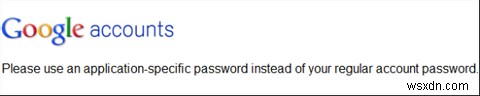
Có thể bạn cũng sẽ thấy thông báo lỗi "Dịch vụ tạm thời không khả dụng". Nguyên nhân là do Gmail sử dụng mã hóa HTTPS để bảo mật thư của bạn.
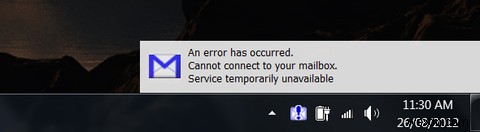
Trình cài đặt Google Notifier chưa bao giờ được cập nhật để hỗ trợ HTTPS, nhưng có một bản vá chính thức mà bạn có thể tải xuống và chạy để khắc phục sự cố này. Nhấp vào đây để tải xuống bản vá notifier_https từ Google. Đầu tiên, đóng ứng dụng Trình thông báo của Gmail. Mở tệp .zip tải xuống trên máy tính của bạn, nhấp đúp vào tệp notifier_https.reg và đồng ý với lời nhắc xác nhận.
Khởi động lại Gmail Notifier sau khi cài đặt bản vá này và nó sẽ hoạt động bình thường.
Sử dụng
Bản thân ứng dụng này rất đơn giản. Trình thông báo của Gmail sẽ xuất hiện trong khay hệ thống của bạn và kiểm tra thư mới sau vài phút. Khi tìm thấy thư mới, biểu tượng sẽ được in đậm và bạn sẽ thấy cửa sổ bật lên xem trước cho mỗi email mới.
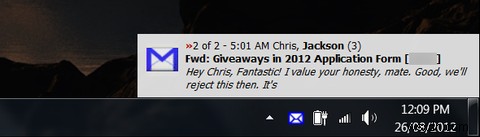
Bạn có thể nhấp đúp vào biểu tượng Gmail để chuyển trực tiếp đến hộp thư đến Gmail của mình hoặc nhấp chuột phải vào biểu tượng đó để kiểm tra ngay thư mới hoặc điều chỉnh các tùy chọn của trình thông báo.
Cửa sổ Tùy chọn khá tối giản - bạn có thể chuyển đổi việc xử lý các liên kết mailto:của Gmail và chọn trình duyệt Gmail Notifier sử dụng để mở Gmail. Theo mặc định, nó sử dụng trình duyệt mặc định của máy tính của bạn.
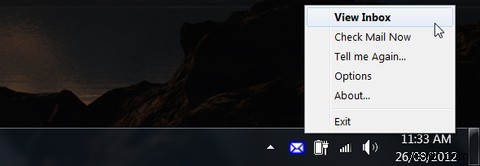
Nhấp vào liên kết mailto:email trong bất kỳ chương trình nào (giả sử bạn chưa tắt tùy chọn này) và Gmail Soạn cửa sổ sẽ mở trong trình duyệt web của bạn, giống như khi bạn đang sử dụng ứng dụng email trên máy tính để bàn. Không còn sao chép và dán địa chỉ email vào trình duyệt của bạn!
Người dùng Google Chrome thực sự có thể nhận được hỗ trợ trên toàn hệ thống cho mailto:liên kết trong Gmail mà không cần trình thông báo - chỉ cần truy cập Gmail trong phiên bản Chrome mới nhất và bạn sẽ được nhắc bật tính năng này nếu nó chưa được bật - nhưng tính năng này có thể hữu ích cho người hâm mộ các trình duyệt khác, chẳng hạn như Firefox.
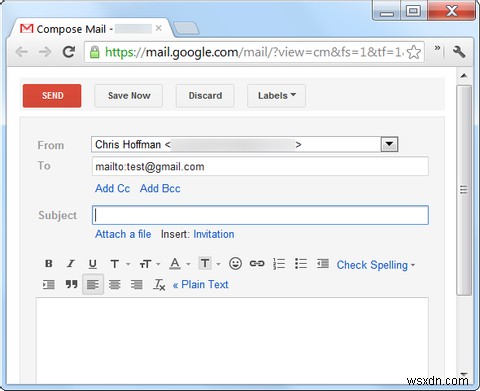
Làm cách nào để bạn giám sát tài khoản Gmail của mình để tìm các email mới? Để lại bình luận và cho chúng tôi biết!
